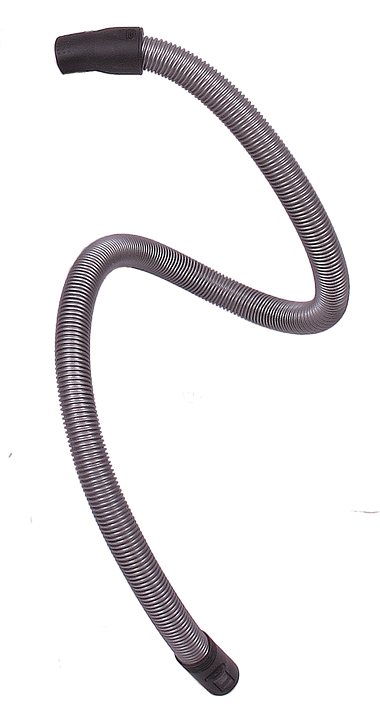V dnešní digitální éře jsou SD karty zcela běžnou součástí našich životů a slouží jako paměťová média pro mobilní telefony, fotoaparáty, tablety a další zařízení. Avšak pokud se na kartě nachází mnoho nepotřebných souborů, může se stát, že bude zbytečně zpomalovat vaše zařízení. Proto je důležité pravidelně vyčištět svou SD kartu. Tento článek Vám ukáže, jak vyčistit SD kartu na počítači Mac a udržet tak vaše zařízení v optimálním provozu.
Jak vyčistit SD kartu na počítači Mac
SD karty slouží k ukládání dat a jsou běžně používány pro mobilní zařízení, fotoaparáty a další elektronická zařízení. Pokud používáte počítač Mac a chcete vyčistit svou SD kartu, existuje několik způsobů, jak toho dosáhnout. V tomto článku se podíváme na kroky, jak vyčistit SD kartu na počítači Mac.
1. Připojte SD kartu k počítači Mac
Prvním krokem k vyčištění SD karty je připojení karty ke svému počítači Mac. Připojení můžete provést pomocí USB kabelu nebo pomocí interního čtečky karet na vašem počítači. Jakmile je SD karta připojena, na vašem Macu by se měla objevit ikona s názvem vaší SD karty.
2. Zálohujte důležitá data
Než začnete mazat soubory ze své SD karty, je důležité zálohovat důležitá data. Zálohování vám pomůže chránit svá data v případě, že dojde k náhodnému smazání nebo ztrátě vaší SD karty. Můžete vytvořit zálohu pomocí externího hardwaru nebo cloudového úložiště, jako je například Dropbox nebo Google Drive.
3. Použijte nástroj Disk Utility
Disk Utility je nástroj zabudovaný přímo do operačního systému macOS, který vám pomůže s formátováním vaší SD karty. Jednoduše otevřete Disk Utility a vyberte SVÉ NÁZVY KARTY v levém panelu. Poté klikněte na tlačítko „Erase“ (Vymazat) v horní části okna. Disk Utility pak vymaže všechna data na kartě a sformátuje ji na požadovaný formát. Pokud chcete vyčistit SD kartu a vytvořit novou oddílovou tabulku, můžete také použít Disk Utility.
4. Použijte konzolový příkaz
Mac OS má také konzolový příkaz, který vám umožní vymazat SD kartu a sformátovat ji. Před použitím tohoto příkazu se ujistěte, že jste zvolili správnou SD kartu, abyste předešli smazání dat nesprávného zařízení. Otevřete aplikaci Terminal, kterou najdete v kategorie „Utilities“ (Nástroje) v Launchpadu. Pak zadáte příkaz „diskutil list“, který vám ukáže seznam všech dostupných disků připojených k vašemu počítači. Zkontrolujte, zda je na seznamu vaše SD karta a poté použijte příkaz „diskutil eraseDisk [File System] [Name] diskX“, kde [File System] je souborový systém, který chcete použít (například ExFAT nebo FAT32), [Name] je název, který si přejete dát vaší SD kartě a X je číslo disku vaší SD karty.
5. Použijte aplikaci třetí strany
Pokud nechcete použít vestavěné nástroje jako Disk Utility nebo konzolový příkaz, můžete použít aplikaci třetí strany. Existuje mnoho aplikací, které vám umožní vymazat SD kartu a sformátovat ji, jako například CleanMyDrive nebo Disk Drill. Tyto aplikace vám také umožní odstranit nepotřebná data ze svého Macu a uvolnit místo na disku.
Vyčištění SD karty na počítači Mac je jednoduché a rychlé. Pokud dodržujete správné postupy a nechte si svá data zálohována, nemusíte se obávat případných problémů. Použití vestavěných nástrojů, jako Disk Utility nebo konzolový příkaz, je bezpečné a spolehlivé, ale pokud chcete použít aplikaci třetí strany, můžete také postupovat podle návodu v aplikaci. S těmito kroky v ruce již nebudete mít problém vyčistit SD kartu na svém Macu a být připraven na další ukládání dat.